आउटलुक के साथ Google कैलेंडर को कैसे सिंक करें

Google नए एप्लिकेशन जारी करता रहता है औरविशेषताएं। यदि आउटलुक के साथ संयुक्त आपके पास बहुत अधिक हर उपकरण है जो आपको चीजों पर नज़र रखने की आवश्यकता होगी। Google की एक महान विशेषता Google कैलेंडर है, लेकिन Outlook में एक महान विशेषता कैलेंडर भी है। Google के लिए धन्यवाद, हम दोनों को जोड़ सकते हैं और हमारे पास सब कुछ हो सकता है जिसमें किचन सिंक शामिल है। इससे अधिक नहीं कि "आउटलुक में क्या होता है आउटलुक में रहता है" बकवास।
Google सिंक ऐप इंस्टॉल करने के बाद, आप सक्षम होंगेअपने Google कैलेंडर से जाने पर अपने सभी Outlook नियुक्तियों और घटनाओं को देखने के लिए। क्लाउड कंप्यूटिंग इसका सबसे अच्छा अधिकार है? मुझे लगता है कि Google पर किसी ने यहीं कुछ किया था और क्या मैंने उल्लेख किया कि कार्यक्रम मुफ्त है? उत्कृष्ट खबर! ठीक है, चलो इन दो कैलेंडर टाइटन्स को सिंक्रनाइज़ करने पर काम करते हैं।
ध्यान दें: Google कैलेंडर सिंक विंडोज के साथ संगत हैXP (32 बिट), विंडोज विस्टा (32 और 64 बिट) और इसके परीक्षण के बाद, हाँ यह विंडोज 7 के साथ काम करता है। इसके अलावा, Google सिंक ऐप केवल आपके प्राथमिक और डिफ़ॉल्ट कैलेंडर को सिंक करेगा; द्वितीयक कैलेंडर्स भाग्य से बाहर हैं। यदि कोई भी आउटलुक 2010 के साथ इसका परीक्षण करता है, तो कृपया नीचे एक नोट छोड़ दें क्योंकि मुझे अभी तक आउटलुक 2010 के साथ इसका परीक्षण करने का मौका नहीं मिला है।
आरंभ करने से पहले, बंद करे माइक्रोसॉफ्ट आउटलुक.
Google के साथ Outlook कैलेंडर को कैसे-कैसे सिंक करें
चरण 1।
Google सिंक डाउनलोड करें [से http://www.google.com/sync/pc.html]
चरण 2।
Daud के माध्यम से स्थापना जादूगर; यह बहुत जल्दी और सुंदर आत्म-व्याख्यात्मक है; चलो ... यहाँ देखने के लिए कुछ भी नहीं है।
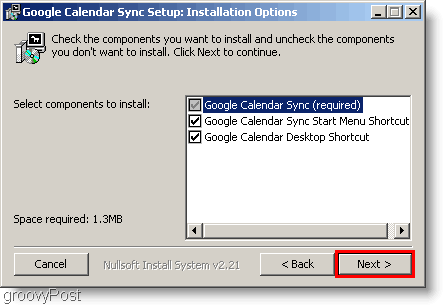
चरण 3।
एक बार जब आप इंस्टॉलेशन पूरा कर लेते हैं, तो सिंक एप्लिकेशन सेट करने का समय आ गया है। दर्ज तुम्हारी Google ईमेल पता और आपकी पासवर्ड। अब आपको यह चुनना है कि आप कैसे सिंक करना चाहते हैं। यहाँ तीन विकल्पों के बीच अंतर हैं।
- 2 रास्ते: आपका आउटलुक और प्राथमिक Google कैलेंडर हैंकूल्हे से जुड़ा हुआ। किसी भी कैलेंडर में किए गए परिवर्तन सीधे दोनों कैलेंडर पर दिखाई देंगे। वर्तमान में मौजूद कैलेंडर ईवेंट को प्रत्येक कैलेंडर के लिए भी सिंक किया जाएगा।
- 1-तरीका Google: Google ईवेंट आपके Outlook कैलेंडर में कॉपी हो जाते हैं। Outlook ईवेंट Google पर कॉपी नहीं होंगे।
- 1-तरीका Microsoft: Outlook ईवेंट आपके Google कैलेंडर में कॉपी किए जाते हैं। Google ईवेंट, Outlook में कॉपी नहीं होंगे।
आप अपने कैलेंडर को कितनी बार सिंक करना चाहते हैं, यह निर्धारित करना न भूलें! क्लिक करें सहेजें सिंक्रनाइज़ करना शुरू करने के लिए।
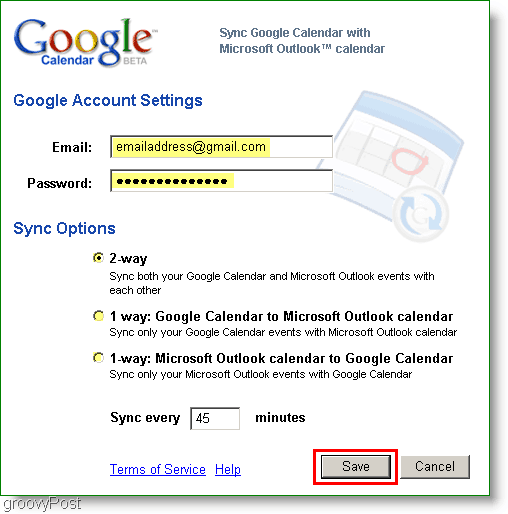
सब कुछ कर दिया! यदि आपने 2-तरफ़ा विकल्प चुना है तो कैलेंडर पर सभी ईवेंट एक-दूसरे के साथ सिंक हो जाएंगे।
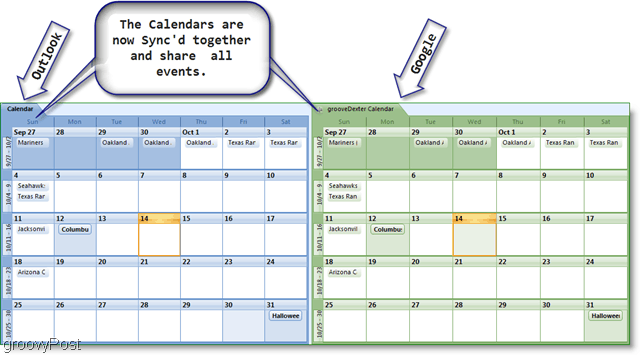
यदि आपको लगता है कि सिंक बहुत लंबा हो रहा है, तो आप अपने कैलेंडर को मैन्युअल रूप से सिंक कर सकते हैं राइट - क्लिक करें आपके सिस्टम ट्रे में कैलेंडर आइकन पर। सिंक ऐप के लिए संदर्भ मेनू पॉप-अप होना चाहिए, फिर आप कर सकते हैं क्लिक करें सिंक मैन्युअल सिंक शुरू करने के लिए। यदि आप दिन के लिए सिंक रोकना चाहते हैं तो बस एक ही मेनू खोलें, लेकिन क्लिक करें बाहर जाएं।
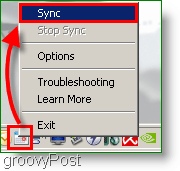
प्रश्न, टिप्पणियाँ? नीचे एक टिप्पणी छोड़ें, या हमसे जुड़ें हमारे मुफ़्त तकनीकी सहायता समुदाय फोरम में।










एक टिप्पणी छोड़ें